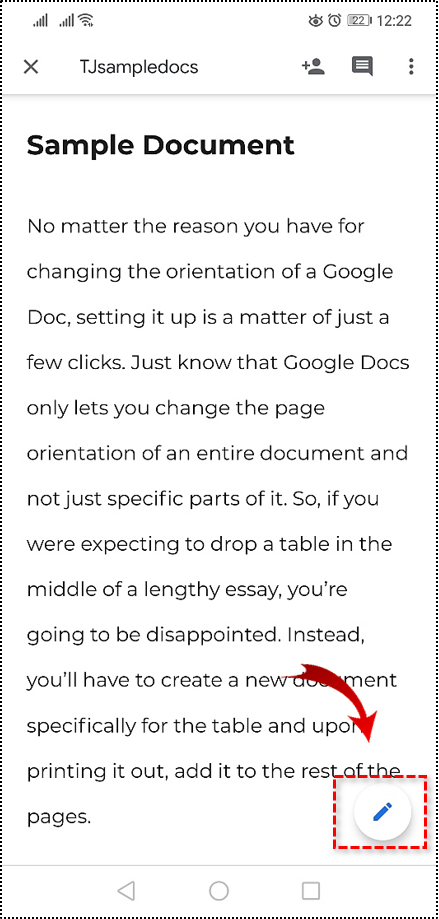Как удалить нижний колонтитул в Документах Google
Верхние и нижние колонтитулы являются неотъемлемой частью официальных документов и могут включать название документа, автора, дату, номер страницы и все, что угодно. Если вы составляете диссертацию, презентацию, роман или что-то еще, эти элементы страницы помогут читателю ориентироваться в документе. Они также делают его более профессиональным. Из этого туториала вы узнаете, как добавлять или удалять верхние и нижние колонтитулы в Документах Google.
Добавление верхнего и нижнего колонтитула занимает место на странице, но может помочь читателю понять документ, который он читает. Заголовок располагается вверху страницы и обычно содержит название документа и, возможно, автора. Нижний колонтитул находится внизу страницы и, скорее всего, будет содержать номер страницы и, возможно, гиперссылки на любой веб-сайт или автора.
Программы для Windows, мобильные приложения, игры - ВСЁ БЕСПЛАТНО, в нашем закрытом телеграмм канале - Подписывайтесь:)
Использование верхних и нижних колонтитулов является личным предпочтением для личных документов, но обычно является обязательным для академических и профессиональных документов. Сначала я покажу вам, как это сделать в браузере, а затем на Android.

Добавьте заголовок в Документы Google
Если вы хотите добавить заголовок в Документы Google, вы можете сделать это довольно легко.
- Войдите в Google Docs и откройте первую страницу вашего документа.
- Выберите «Вставить» и наведите указатель мыши на «Верхние и нижние колонтитулы».
- Выберите «Заголовок» и введите текст, который хотите добавить.
- Выберите любое место за пределами поля заголовка, чтобы зафиксировать.
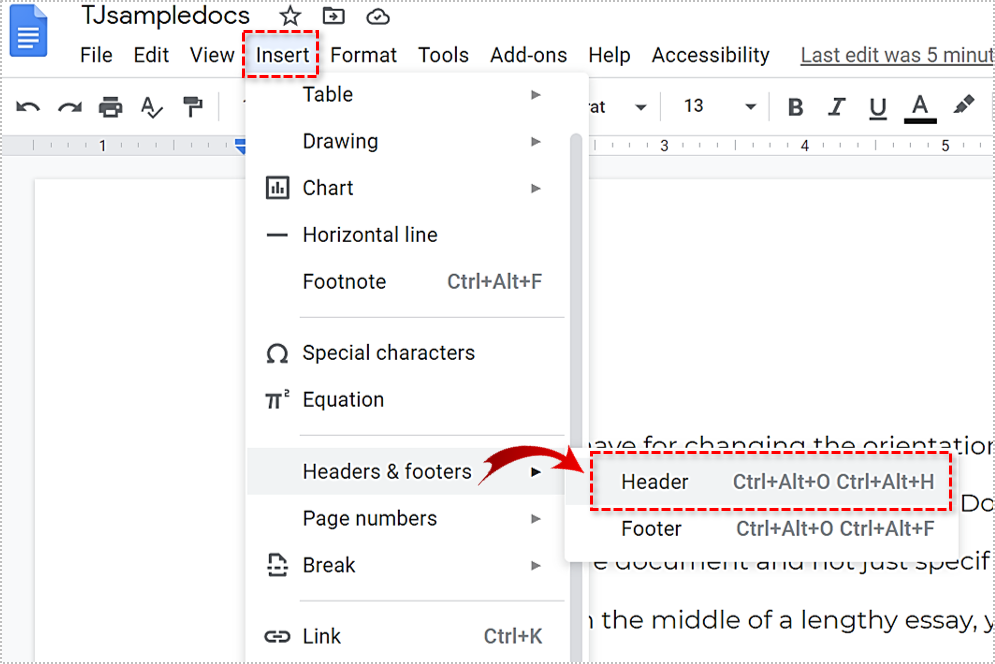
Если вы обнаружите, что заголовок занимает слишком много места, вы можете повторить шаги 1 и 2, описанные выше, и выбрать «Параметры» в правом нижнем углу поля заголовка. Там вы можете отрегулировать высоту заголовка.

Добавьте нижний колонтитул в Документы Google
Добавление нижнего колонтитула — очень похожий процесс. По сути, вы выбираете нижний колонтитул вместо верхнего колонтитула и переходите оттуда.
- Откройте первую страницу вашего документа.
- Выберите «Вставить» и наведите указатель мыши на «Верхние и нижние колонтитулы».
- Выберите «Нижний колонтитул» и введите текст, который вы хотите добавить.
- Для сохранения выберите любое место за пределами нижнего колонтитула.

Если вы хотите включить номер страницы, это отдельная настройка. Просто выберите номера страниц и установите положение в одном из четырех вариантов схемы в меню.
Удалить заголовок из Документов Google
Удаление заголовка так же просто и возвращает страницу к настройкам полностраничного текста по умолчанию.
- Откройте первую страницу вашего документа.
- Дважды щелкните область заголовка этой страницы.
- Нажмите Ctrl + A, чтобы выделить весь текст в заголовке.
- Нажмите «Удалить», чтобы удалить все это.
- Нажмите в любом месте за пределами поля заголовка, чтобы зафиксировать.
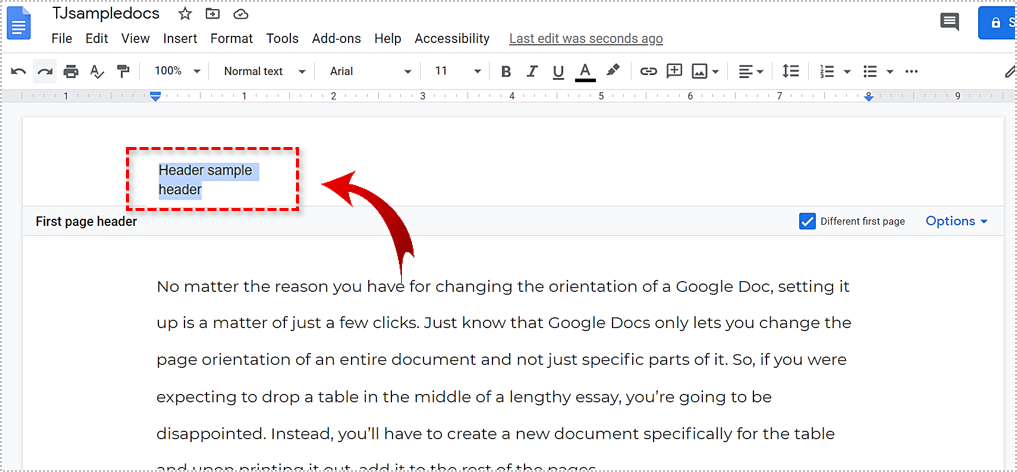
Как видите, все, что вам нужно сделать, это удалить запись в заголовке, и поле исчезнет.
Удалить нижний колонтитул из Документов Google
Удаление нижнего колонтитула из Документов Google так же просто и имеет тот же эффект.
- Откройте первую страницу вашего документа.

- Выберите «Вставка» и наведите курсор на «Верхние и нижние колонтитулы».

- Выберите «Нижний колонтитул» и нажмите Ctrl + A, чтобы выделить весь текст.

- Нажмите «Удалить», чтобы удалить все это.

- Для сохранения выберите любое место за пределами нижнего колонтитула.

Поле нижнего колонтитула исчезнет, и ваша страница вернется в нормальное состояние.
Добавить или удалить заголовки в Android
Программы для Windows, мобильные приложения, игры - ВСЁ БЕСПЛАТНО, в нашем закрытом телеграмм канале - Подписывайтесь:)
Принцип тот же, если вы работаете над документом в Android, но команды немного другие.
- Откройте первую страницу вашего документа.
- Выберите значок карандаша, чтобы отредактировать документ.
- Выберите значок меню из трех точек и выберите «Макет печати».
- Выберите поле заголовка в документе, коснувшись верхней части страницы, и введите текст.
- Выберите за пределами поля заголовка, чтобы сохранить.

После добавления вам просто нужно снова выбрать заголовок, чтобы изменить текст, и он будет отражен в каждом заголовке.
Чтобы удалить заголовок, выделите его, выделите весь текст и выберите «Вырезать», чтобы удалить. Поле заголовка исчезнет.

Добавить или удалить нижние колонтитулы в Android
Нижние колонтитулы используют тот же принцип для добавления и удаления.
- Откройте первую страницу вашего документа.

- Выберите значок карандаша для редактирования.

- Выберите значок меню из трех точек и выберите «Макет печати».

- Выберите поле нижнего колонтитула, нажав на нижнюю часть страницы, и добавьте текст.

- Выберите любое место за пределами поля, чтобы сохранить.

Если вы хотите удалить нижний колонтитул из вашего документа, вы можете использовать аналогичные команды. Выберите поле нижнего колонтитула, нажав на нижнюю часть страницы. Выделите весь текст и выберите «Вырезать», чтобы удалить его. Затем выберите в поле нижнего колонтитула, и все готово.

Документы Google могут выглядеть простыми, но в этом простом интерфейсе скрываются некоторые важные функции. Если вам когда-нибудь понадобится поиграться с верхними и нижними колонтитулами в Документах Google, теперь вы знаете, как это сделать!